E-Mails in Odoo mit einem E-Mail-Server versenden und erhalten¶
Odoo-Online- oder Odoo.sh-Benutzer¶
Da Odoo seine eigenen Mailserver für die Datenbank einrichtet, funktionieren ausgehende und eingehende E-Mails bereits problemlos. Für Kunden von Odoo Online und Odoo.sh muss also nichts konfiguriert werden!
Wenn Sie keinen externen Mailserver benötigen, um große Mengen an Massen-E-Mails zu versenden, verwenden Sie einfach die Standard-Online-Datenbank von Odoo, da diese bereits für den E-Mail-Versand vorkonfiguriert ist.
Wichtig
Der Odoo-Server unterliegt einem täglichen E-Mail-Limit, um Missbrauch zu verhindern. Das Standardlimit beträgt 200 E-Mails pro Tag für Datenbanken mit einem Enterprise-Abonnement. Dieses Limit kann unter bestimmten Bedingungen erhöht werden. Weitere Informationen finden Sie in den FAQ oder kontaktieren Sie den Support.
Umfang dieser Dokumentation¶
Dieses Dokument ist vor allem für Odoo-On-Premise-Datenbanken gedacht, die im Gegensatz zu Odoo Online und Odoo.sh nicht von einer sofort einsatzbereiten Lösung zum Senden und Empfangen von E-Mails in Odoo profitieren. Eingangs- und Ausgangsserver müssen für On-Premise-Datenbanken konfiguriert werden.
In den folgenden Abschnitten finden Sie Informationen darüber, wie Sie einen externen E-Mail-Server in Odoo integrieren.
Warnung
Wenn in Ihrem Unternehmen niemand für die Verwaltung von E-Mail-Servern zuständig ist, sind Odoo Online und Odoo.sh sehr zu empfehlen. Bei diesen Odoo-Hostingtypen funktioniert das Senden und Empfangen von E-Mails sofort und wird von Profis überwacht. Ein Unternehmen kann jedoch auch seinen eigenen E-Mail-Server verwenden, wenn es den E-Mail-Server selbst verwalten möchte. Weitere Informationen finden Sie unter :doc:`DNS-Datensätze für den E-Mail-Versand in Odoo konfigurieren `
Standard-Benachrichtigungssystem¶
Dokumente in Odoo (wie z. B. eine CRM-Chance, ein Verkaufsauftrag, eine Rechnung usw.) haben einen Diskussionsthread, der Chatter genannt wird.
Wenn ein Datenbankbenutzer eine Nachricht im Chatter hinterlässt, wird diese Nachricht per E-Mail an die Follower des Dokuments als Benachrichtigung gesendet (außer an den Absender). Wenn ein Follower auf die Nachricht antwortet, aktualisiert die Antwort den Chatter, und Odoo leitet eine weitere Antwort als Benachrichtigung an die Follower weiter. Nachrichten, die von Benutzern oder externen Benutzern an den Chatter zurückgesendet werden, erscheinen im Chatter unter ihrer jeweiligen E-Mail oder unter dem Namen, der in ihrem Kontakte-Datensatz aufgeführt ist.
Diese Benachrichtigungen werden über eine Standard-Absenderadresse gesendet. Weitere Informationen finden Sie unter Verwendung einer Standard-E-Mail-Adresse.
Ausgehende Nachrichten verwalten¶
Gehen Sie als Systemadministrator in Odoo zu Einstellungen –> Allgemeine Einstellungen –> Dialog und aktivieren Sie die Option Benutzerdefinierte E-Mail-Server. Klicken Sie dann auf Speichern. Klicken Sie anschließend auf Postausgangsserver und klicken Sie auf Neu, um einen neuen Eintrag für den Postausgangsserver in Odoo zu erstellen. Verweisen Sie auf die SMTP-Daten des externen E-Mail-Servers. Wenn Sie alle Informationen ausgefüllt haben, klicken Sie auf Verbindung testen.
Siehe auch
Bemerkung
Wenn Sie sicherstellen, dass die Ausgangsdomain SPF, DKIM und DMARC auf dem DNS eingerichtet hat, wird die Zustellbarkeit verbessert. Weitere Informationen finden Sie unter DNS-Datensätze konfigurieren, um E-Mails in Odoo zu versenden.
Port-Einschränkung¶
Beachten Sie, dass Port 25 aus Sicherheitsgründen auf den Plattformen Odoo Online und Odoo.sh blockiert ist. Versuchen Sie stattdessen die Ports 465, 587 oder 2525 zu verwenden.
Standardmäßige „Von“-E-Mail-Adresse verwenden¶
Manchmal kann die Absenderadresse einer E-Mail zu einer anderen Domain gehören, und das kann ein Problem darstellen.
Wenn zum Beispiel ein Kunde mit der E-Mail-Adresse mary@customer.example.com auf eine Nachricht antwortet, versucht Odoo, dieselbe E-Mail an die anderen Abonnenten im Thread weiterzuleiten. Wenn jedoch die Domain customer.example.com diese Art der Verwendung aus Sicherheitsgründen verbietet, würde die E-Mail, die Odoo weiterzuleiten versucht, von den E-Mail-Servern einiger Empfänger abgewiesen werden.
Um dieses Problem zu vermeiden, sendet Odoo alle E-Mails mit einer „Von“-Adresse von derselben autorisierten Domain.
Rufen Sie die Systemparameter auf, indem Sie den Entwicklermodus aktivieren und das Menü aufrufen.
Um die E-Mail-Adresse zu erzwingen, von der aus E-Mails versendet werden, muss eine Kombination der folgenden Schlüssel in den Systemparametern der Datenbank eingestellt werden:
mail.default.from: akzeptiert den lokalen Teil oder eine vollständige E-Mail-Adresse als Wertmail.default.from_filter: akzeptiert einen Domainnamen oder eine vollständige E-Mail-Adresse als Wert
Bemerkung
Der mail.default.from_filter funktioniert nur bei Konfigurationen mit odoo-bin oder dem Standard-Odoo-E-Mail-Server. Andernfalls können Sie diesen Parameter über das Feld from_filter auf ir.mail_server einstellen.
Das Feld kann ein Domainname oder eine vollständige E-Mail-Adresse sein oder es kann leer bleiben. Wenn die E-Mail-Adresse des Absenders nicht mit diesem eingestellten Filter übereinstimmt, wird die E-Mail mit einer Kombination aus den beiden Systemparametern gekapselt: mail.default.from und mail.catchall.domain.
Example
Im folgenden Beispiel wird die Absender-E-Mail-Adresse durch die Kombination der beiden Systemparameter (mail.default.from und mail.catchall.domain) ersetzt. Dies ist die Standardkonfiguration für Benachrichtigungen in Odoo: „Admin“ <admin@example.com> => „Admin“ <notifications@mycompany.com>.
Mit anderen Worten, wenn die E-Mail-Adresse des Autors nicht mit mail.default.from_filter übereinstimmt, wird die E-Mail-Adresse durch mail.default.from (wenn sie eine vollständige E-Mail-Adresse enthält) oder eine Kombination aus mail.default.from und mail.catchall.domain ersetzt.
Wenn der from_filter eine vollständige E-Mail-Adresse enthält und die mail.default.from mit dieser Adresse übereinstimmt, dann werden alle E-Mail-Adressen, die sich von der mail.default.from unterscheiden, in die mail.default.from eingekapselt.
Verwendung des „Von“-Filters auf einem Postausgangsserver¶
Das Feld VON-Filterung ermöglicht die Verwendung eines bestimmten Postausgangsservers in Abhängigkeit von der Von-E-Mail-Adresse oder -Domain, in deren Namen Odoo sendet. Diese Einstellung kann verwendet werden, um die Zustellbarkeit oder die Erfolgsquote beim Versand von E-Mails aus der Datenbank zu verbessern. Die Einstellung des Feldes VON-Filterung kann auch verwendet werden, um in einer Umgebung mit mehreren Unternehmen von verschiedenen Domains aus zu versenden. Sie können auf dieses Feld in Odoo zugreifen, indem Sie zu navigieren.

Wenn eine E-Mail von Odoo aus versendet wird und das Feld VON-Filterung gesetzt ist, wird ein E-Mail-Server in der folgenden Reihenfolge ausgewählt:
Zunächst sucht Odoo nach einem E-Mail-Server, der denselben Wert für VON-Filterung hat wie der Von-Wert (E-Mail-Adresse), der in der ausgehenden E-Mail definiert ist. Wenn der Von-Wert (E-Mail-Adresse) zum Beispiel
test@example.comlautet, werden nur die E-Mail-Server zurückgegeben, deren Wert für VON-Filterung gleichtest@example.comist.Wenn jedoch keine E-Mail-Server gefunden werden, die den Wert Von verwenden, sucht Odoo nach einem E-Mail-Server, der die gleiche Domain hat wie der in der ausgehenden E-Mail definierte Wert Von (E-Mail-Adresse). Wenn die E-Mail-Adresse Von beispielsweise
test@example.comlautet, werden nur die E-Mail-Server zurückgegeben, bei denen der Wert VON-Filterung gleichexample.comist.
Wenn nach der Suche nach der Domain keine E-Mail-Server gefunden werden, gibt Odoo alle E-Mail-Server zurück, für die keine Werte für VON-Filterung festgelegt wurden.
Sollte diese Abfrage keine Ergebnisse liefern, führt Odoo eine Suche nach einem E-Mail-Server mit dem Systemparameter mail.default.from durch. Zuerst versucht die aufgelistete E-Mail-Adresse, einen E-Mail-Server zu finden, und dann die Domain.. Wenn kein E-Mail-Server gefunden wird, gibt Odoo den ersten ausgehenden E-Mail-Server zurück (sortiert nach Priorität).
Bemerkung
Wenn mehrere E-Mail-Server gefunden werden, dann verwendet Odoo den ersten entsprechend seiner Priorität. Wenn es zum Beispiel zwei E-Mail-Server gibt, von denen einer die Priorität 10 und der andere die Priorität 20 hat, dann wird der E-Mail-Server mit der Priorität 10 zuerst verwendet.
Verschiedene dedizierte Server für Transaktions- und Massen-E-Mails einrichten¶
In Odoo kann ein separater E-Mail-Server für Transaktionsmails und Massenmails verwendet werden. Beispiel: Verwenden Sie Postmark oder SendinBlue für Transaktionsmails und Amazon SES, Mailgun, Sendgrid oder Mailjet für Massenmails.
Wichtig
Es ist bereits ein Standard-Server für ausgehende E-Mails konfiguriert. Legen Sie keinen alternativen Server an, es sei denn, ein bestimmter externer Postausgangsserver ist aus technischen Gründen erforderlich.
Aktivieren Sie dazu zunächst den Entwicklermodus, und gehen Sie dann zu . Legen Sie dort zwei Server für ausgehende E-Mails an: einen für Transaktionsmails und einen für den Server für Massenmails. Stellen Sie sicher, dass der Transaktionsserver Vorrang vor dem Massenversand hat, indem Sie dem Transaktionsserver eine niedrigere Prioritätsnummer zuweisen.
Gehen Sie nun zu und aktivieren Sie Dedizierter Server. Wählen Sie den entsprechenden E-Mail-Server. Mit diesen Einstellungen verwendet Odoo den Server mit der niedrigeren Priorität für Transaktionsmails und den hier ausgewählten Server für Massenmails. Beachten Sie, dass in diesem Fall die SPF-Datensätze (Sender Policy Framework) der Domain so eingestellt sein müssen, dass sie sowohl Transaktions- als auch Massenmailserver umfassen.
Eingehende Nachrichten verwalten¶
Odoo verlässt sich auf generische E-Mail-Aliase, um eingehende Nachrichten abzurufen.
Antwortnachrichten auf von Odoo gesendete Nachrichten werden über den Alias des Modells (falls vorhanden) oder über den Catchall-Alias (catchall@) an den ursprünglichen Diskussionsthread (und an den Posteingang aller seiner Follower) weitergeleitet. Antworten auf Nachrichten von Modellen, die keinen eigenen Alias haben, verwenden den Catchall-Alias (
catchall@mycompany.odoo.com). Die catchall-Adresse ist jedoch nicht mit einer anderen Aktion verknüpft, wie es bei anderen Aliasen der Fall sein kann, sondern dient nur dazu, Antworten zu sammeln.Unzustellbare Nachrichten werden als Return-Path verwendet. Ein Beispiel, für das dies besonders nützlich ist, ist in Odoo E-Mail-Marketing. In diesem Fall werden unzustellbare Nachrichten ausgeschlossen, wenn die E-Mail im letzten Monat zu oft (5) zurückgewiesen wurde und die unzustellbaren Nachrichten durch eine Woche getrennt sind. Auf diese Weise wird vermieden, dass jemand aufgrund eines Fehlers des Mailservers auf die schwarze Liste gesetzt wird. Wenn diese Bedingungen erfüllt sind, wird die E-Mail als ungültig betrachtet und kommt auf die schwarze Liste. Unter E-Mail-Adressen auf der schwarzen Liste im E-Mail-Marketing-Konfigurationsmenü wird eine Protokollnotiz zu dem Kontakt hinzugefügt.
Nachrichten, die im Chatter (außerhalb des E-Mail-Marketings) nicht ankommen, werden mit einem roten Umschlag versehen, der die fehlgeschlagene Zustellung anzeigt. Dies kann hilfreich sein, um zu wissen, dass ein Auftrag oder eine Rechnung nicht zugestellt werden konnte.
Originalnachrichten: Mehrere Geschäftsobjekte haben ihren eigenen Alias, um aus eingehenden E-Mails neue Datensätze in Odoo zu erstellen:
Verkaufskanal (um Leads oder Verkaufschancen in Odoo CRM zu erstellen)
Support-Kanal (um Tickets in Odoo Kundendienst erstellen)
Projekte (um neue Aufgaben in Odoo Projekte erstellen)
Stellen (um Bewerber in Odoo Personalbeschaffung zu erstellen)
Je nach Mailserver gibt es verschiedene Methoden zum Abrufen von E-Mails. Die einfachste und empfehlenswerteste Methode ist, eine E-Mail-Adresse pro Odoo-Alias im Mailserver zu verwalten.
Legen Sie die entsprechenden E-Mail-Adressen auf dem Mailserver an (catchall@, bounce@, sales@, usw.).
Setzen Sie den Namen Alias-Domain in . Wenn Sie das Alias-Domain ändern, wird die Catchall-Domain für die Datenbank geändert.
Wenn die Datenbank in Odoo vor Ort gehostet wird, erstellen Sie in Odoo für jeden Alias einen Posteingangsserver. Um einen neuen Posteingangsserver zu erstellen, gehen Sie zu: Einstellungen –> Dialog –> Benutzerdefinierte E-Mail-Server –> Posteingangsserver –> Neu Füllen Sie das Formular entsprechend den Einstellungen des E-Mail-Anbieters aus. Lassen Sie das Feld Aktionen für eingehende Mails leer. Sobald Sie alle Informationen ausgefüllt haben, klicken Sie auf TESTEN & BESTÄTIGEN.
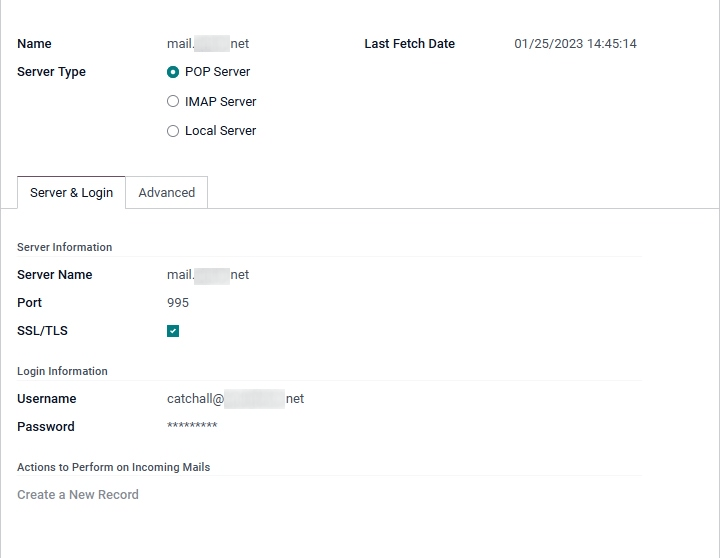
Wenn es sich bei dem Hostingtyp der Datenbank um Odoo Online oder Odoo.sh handelt, empfiehlt es sich, eingehende Nachrichten an den Domainnamen von Odoo statt an den externen E-Mail-Server umzuleiten oder weiterzuleiten. Auf diese Weise können eingehende Nachrichten ohne Verzögerung empfangen werden. Die Umleitungen für alle E-Mail-Adressen sollten im E-Mail-Server auf den Domainnamen von Odoo eingestellt werden (z. B.
catchall@mydomain.extaufcatchall@mycompany.odoo.com).
Alle Aliase sind in Odoo anpassbar. Objekt-Aliase können in ihrer jeweiligen Konfigurationsansicht bearbeitet werden, indem Sie zu navigieren.
Um Catchall- und Bounce-Aliase zu bearbeiten, aktivieren Sie zunächst den Entwicklermodus. Gehen Sie dann zu , um die Aliase (mail.catchall.alias & mail.bounce.alias) anzupassen. Diese Art von Änderungen sollten Sie vornehmen, bevor die Datenbank in Betrieb genommen wird. Wenn ein Kunde nach einer Änderung antwortet, erkennt das System den alten Alias nicht und die Antwort wird nicht empfangen.
Standardmäßig werden eingehende Nachrichten bei lokalen Datenbanken alle 5 Minuten abgerufen.
Bemerkung
Dieser Wert kann im Entwicklermodus geändert werden. Gehen Sie zu und suchen Sie nach Mail: Fetchmail Service.
Systemparameter, die Rückkopplungsschleifen verhindern¶
Es gibt zwei Systemparameter, die das Auftreten von E-Mail-Schleifen in Odoo verhindern. Diese Parameter wurden in Odoo 16 eingeführt, um zu verhindern, dass Aliase zu viele Datensätze erzeugen und um Rückkopplungsschleifen bei der Catchall-Antwort-E-Mail-Adresse zu vermeiden. Sie sind in der Datenbank vorhanden, aber nicht in den Systemparametern. Um die folgenden Standardeinstellungen außer Kraft zu setzen, müssen sie hinzugefügt werden.
Die beiden Systemparameter lauten wie folgt:
mail.gateway.loop.minutes(standardmäßig 120 Minuten)mail.gateway.loop.threshold(standardmäßig 20)
Fügen Sie diese Felder in Odoo hinzu, indem Sie zunächst den Entwicklermodus aktivieren und dann zu navigieren. Ändern Sie den Wert dieser Parameter, falls erforderlich.
Wenn in der Odoo-Datenbank eine E-Mail an die Catchall-E-Mail-Adresse oder einen beliebigen Alias eingeht, prüft Odoo, wie viele E-Mails innerhalb des im Systemparameter mail.gateway.loop.minutes festgelegten Zeitraums eingegangen sind. Wenn die empfangene E-Mail an einen Alias gesendet wurde, bezieht sich Odoo auf den Systemparameter mail.gateway.loop.threshold und legt den Wert für die Anzahl der Datensätze fest, die dieser Alias innerhalb des angegebenen Zeitraums (Wert von mail.gateway.loop.minutes) erstellen darf.
Wenn eine E-Mail an die Catchall-E-Mail-Adresse eingeht, bezieht sich Odoo außerdem auf die E-Mails, die innerhalb des festgelegten Zeitraums in der Datenbank eingegangen sind (wie durch den Wert im Systemparameter mail.gateway.loop.minutes angegeben). Odoo stellt dann fest, ob eine der empfangenen E-Mails mit der oder den E-Mails übereinstimmt, die während des festgelegten Zeitraums empfangen wurden, und verhindert, dass eine Rückkopplungsschleife entsteht, wenn eine doppelte E-Mail entdeckt wird.
Systemparameter für Alias-Domain erlauben¶
Aliase für eingehende Mails werden in der Odoo-Datenbank festgelegt, um Datensätze durch den Empfang eingehender E-Mails zu erstellen. Um die in der Odoo-Datenbank festgelegten Aliase anzuzeigen, aktivieren Sie zunächst den Entwicklermodus. Gehen Sie dann zu .
Der folgende Systemparameter, mail.catchall.domain.allowed, der mit den Werten für die erlaubte Alias-Domain, getrennt durch Kommata, gesetzt wird, filtert korrekt adressierte E-Mails an Aliasse heraus. Wenn Sie die Domain(s) festlegen, für die der Alias ein Ticket, einen Lead, eine Verkaufschance usw. erstellen kann, werden falsch positive Ergebnisse vermieden, wenn E-Mail-Adressen nur mit dem Präfix-Alias (nicht mit der Domain) vorhanden sind.
In einigen Fällen wurden in der Odoo-Datenbank Übereinstimmungen festgestellt, wenn eine E-Mail mit demselben Alias-Präfix und einer anderen Domain in der E-Mail-Adresse für eingehende Mails empfangen wurde. Dies trifft auf die Absender-, Empfänger- und CC-E-Mail-Adressen einer eingehenden E-Mail zu.
Example
Wenn Odoo E-Mails empfängt, die in den Absender-, Empfänger- oder CC-E-Mail-Adressen (z. B. commercial@gmail.com, commercial@odoo.net) den Aliasnamen commercial enthalten, behandelt die Datenbank die E-Mail fälschlicherweise als den vollständigen Alias commercial (mit einer anderen Domain) und erstellt daher ein Ticket/Lead/Verkaufschance/etc.
Um den Systemparameter mail.catchall.domain.allowed hinzuzufügen, aktivieren Sie zunächst den Entwicklermodus. Gehen Sie dann zu . Klicken Sie auf Neu. Geben Sie dann mail.catchall.domain.allowed in das Feld Schlüssel ein.
Als nächstes fügen Sie in das Feld Wert die Domain(s) durch Komma(s) getrennt ein (falls es mehrere Domains gibt). Drücken Sie manuell Speichern, und der Systemparameter wird sofort wirksam.
